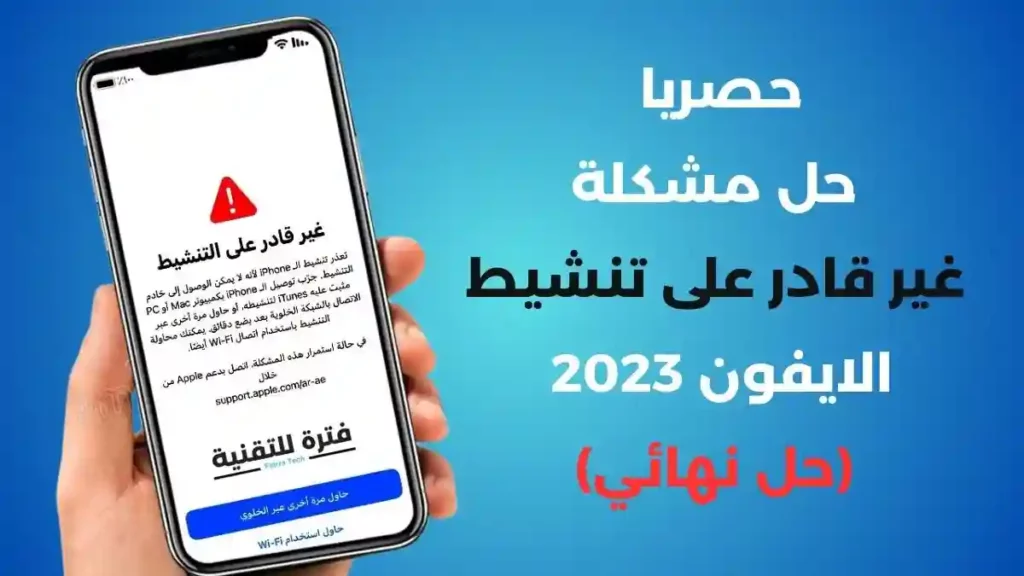إذا كنت تواجه مشكلات غير قادر على التنشيط الايفون الجديد أو الذي تم مسحه، فمن المفترض أن تحل المشكلة نصائح استكشاف الأخطاء وإصلاحها التالية. بمجرد الانتهاء من ذلك، لن تواجه أي مشاكل في التنشيط وستكون قادرًا على إعداد الجهاز.
لماذا أنا غير قادر على التنشيط جهاز iPhone الخاص بي؟
في أي وقت تقوم فيه بإعداد جهاز iPhone جديد أو مستعمل، تحصل على شاشة “Hello” التي تطلب منك تفاصيل عنك قبل أن تتمكن من البدء في استخدامه.
إحدى الخطوات التي يتعين عليك اتباعها هي تنشيط الايفون، وفي بعض الأحيان، لا يتم ذلك بسلاسة كما تريد.
في بعض الحالات، قد تظهر لك رسائل خطأ مثل أي مما يلي:
- خادم التنشيط غير متاح : هذا يعني أن الخادم الذي يتحقق للتأكد من إمكانية تنشيط جهازك إما معطل أو يواجه عددًا كبيرًا من المستخدمين في وقت واحد. يعد هذا أمرًا شائعًا أثناء إطلاق iPhone عندما يحاول الجميع تنشيط أجهزتهم في وقت واحد.
- بطاقة SIM غير مدعومة : هذا يعني أن لديك بطاقة SIM في جهازك غير مصممة للعمل مع جهاز iPhone الخاص بك. في الإصدارات الحديثة من نظام التشغيل iOS، لم تعد بحاجة إلى بطاقة SIM لتنشيط الايفون.
- لا يمكن إكمال التنشيط : هذا يعني أن هناك نوعًا ما من الخلل في اتصالك بالإنترنت أو أن جهاز iPhone نفسه هو سبب المشكلة، يتعين عليك اكتشاف هذه المشكلات وإصلاحها من خلال النظر في الأشياء التي قد تكون حدثت بشكل خاطئ.
بغض النظر عن الرسالة التي قد تكون تلقيتها، فإليك طرق إصلاحها.
متعلق ب:
- كيفية إعداد iPhone جديد من نسخة iTunes الاحتياطية
- كيفية إعداد iPhone جديد من نسخة احتياطية على iCloud
كيفية إصلاح أخطاء غير قادر على تنشيط الايفون الجديد أو القديم
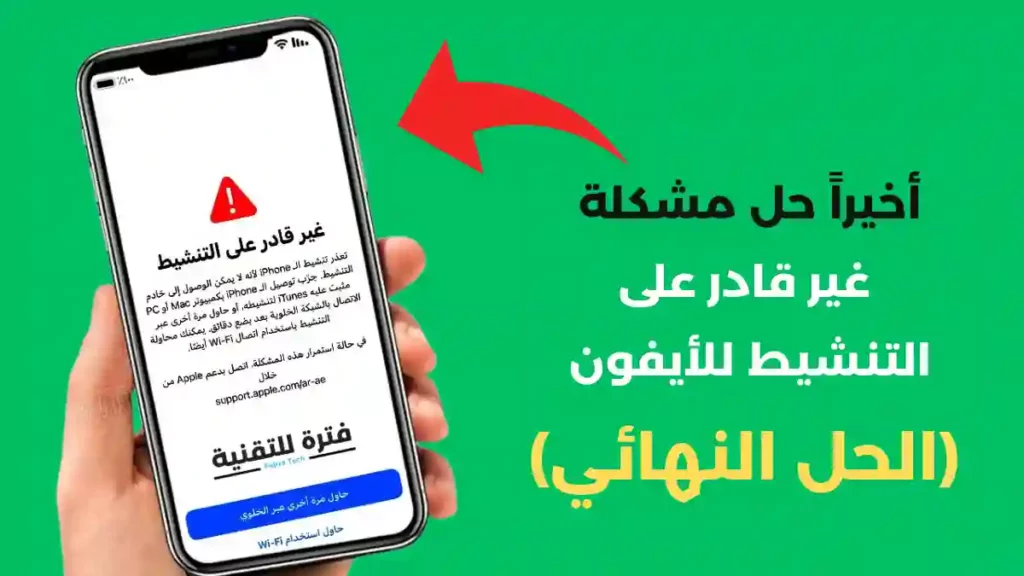
الآن بعد أن فهمت سبب ظهور رسائل الخطأ هذه، لنستعرض بعض خطوات استكشاف الأخطاء وإصلاحها.
1. تأكد من تثبيت بطاقة SIM
تحتاج الطرازات القديمة من إصدارات iPhone وiOS إلى بطاقة SIM ولن يتم تنشيطها إلا إذا تم تثبيت واحدة في درج بطاقة SIM. هذا هو الحال حتى لو لم تعد لديك الخدمة من خلال شركة الاتصالات الخلوية الخاصة بك. ما عليك سوى إدخال أي بطاقة SIM مدعومة، وستتمكن من التغلب على أخطاء تنشيط الايفون التي تشير إلى أنك بحاجة إلى بطاقة SIM.
2. أعد تركيب بطاقة SIM
في بعض الأحيان يكون من الضروري إعادة تركيب بطاقة SIM. قد ترى خطأ NO SIM على الرغم من تثبيت بطاقة SIM لديك، وقد يكون ذلك بسبب عدم وضعها في درج بطاقة SIM بشكل صحيح، مما يجعل من المستحيل على جهاز iPhone الخاص بك قراءتها. أخرج الدرج باستخدام مشبك ورق أو أداة إخراج بطاقة SIM، وأعد تركيب بطاقة SIM في الدرج، ثم أعد إدخالها.
ملاحظة: إذا كانت بطاقة SIM تستخدم رقم تعريف شخصيًا مكونًا من 4 أرقام ، فاستخدم هاتفًا آخر لإزالته ثم أدخل البطاقة في جهاز iPhone الذي تحاول تنشيطه.
3. قم بتسجيل الدخول باستخدام معرف Apple الخاص بك
تحتاج إلى تسجيل الدخول باستخدام معرف Apple الخاص بك ل تنشيط الايفون الخاص بك في بعض الحالات. وذلك لأن الإصدارات الأحدث من نظام التشغيل iOS تتضمن ميزة تسمى ” قفل التنشيط” ، وهي تحمي جهازك من الاستعادة واستخدامه من قبل شخص آخر في حالة تعرضه للسرقة.
هام: لن ترى قفل التنشيط على أجهزة iPhone الجديدة. أبدًا! إذا قمت بذلك، فقد تلقيت للتو جهاز iPhone قديمًا. اتصل فورًا بأقرب متجر Apple Store أو النظام الأساسي الذي اشتريت منه iPhone.
ملحوظة: هل قمت بشراء iPhone من بائع أو موقع eBay أو مكان مشابه؟ إذا كانت الإجابة بنعم، فهذا يعني أن iPhone لا يزال مرتبطًا بمعرف Apple الخاص بالمالك السابق. يجب عليك أن تطلب منهم كلمة مرور معرف Apple أو مقابلتهم شخصيًا وتطلب منهم إدخال كلمة مرور معرف Apple الخاص بهم. فقط بعد ذلك يمكن إزالة قفل التنشيط. يخدع بعض البائعين عبر الإنترنت الأشخاص عن طريق بيع أجهزة iPhone مع قفل التنشيط ويطلبون لاحقًا دفع مبلغ إضافي لمشاركة كلمة مرور معرف Apple لفتح الهاتف.
4. تأكد من اتصال خادم التنشيط الخاص بشركة Apple
كما قلنا سابقًا، في بعض الأحيان تتعرض خوادم Apple للضغط، ويمكن أن يتسبب ذلك في زيادة حجم حركة مرور التنشيط التي لا تستطيع الخوادم التعامل معها. في هذه الحالات، قد يكون التنشيط بطيئًا أو غير موجود. يمكنك التحقق من صفحة حالة نظام Apple لمعرفة ما إذا كان تنشيط جهاز iOS معطلاً. وإذا كان الأمر كذلك، حاول مرة أخرى لاحقًا بعد 30 دقيقة أو ساعة.
5. الاتصال بشبكة Wi-Fi
في بعض الحالات، قد لا تكون الإشارة الخلوية قوية بما يكفي ل تنشيط الايفون. نظرًا لأنك تحتاج إلى اتصال بالإنترنت للوصول إلى خوادم تنشيط Apple، فقد تحتاج إلى الاتصال بشبكة Wi-Fi، والتي يجب أن تكون أكثر موثوقية.
هام: إذا فشل تنشيط iPhone بشكل متكرر، فأعد تشغيل موجه Wi-Fi الخاص بك وإذا كان هناك VPN تم تكوينه على مستوى الموجه، فأوقف تشغيله. يمكنك أيضًا محاولة الاتصال بشبكة Wi-Fi مختلفة. ولكن تأكد من أنها ليست شبكة Wi-Fi عامة مثل تلك الموجودة في ستاربكس، أو المطار، أو محطة السكك الحديدية، وما إلى ذلك.
6. تأكد من موثوقية الاتصال الخلوي
إذا لم يكن لديك شبكة Wi-Fi، فيمكنك تنشيط الايفون الخاص بك عبر البيانات الخلوية. تأكد من أنك في منطقة بها تغطية. بالإضافة إلى ذلك، تأكد أيضًا من أن بطاقة SIM لديها خطة إنترنت فعالة . إذا لم يكن الأمر كذلك، فاتصل بمشغل شبكة الجوال عبر هاتف مختلف واسألهم عما إذا كان حسابك يحتاج إلى إعادة شحن أو تصفية فاتورة معلقة.
7. قم بتوصيل جهاز iPhone الخاص بك بجهاز Mac أو iTunes
ملاحظة: في نظام التشغيل mac OS Catalina والإصدارات الأحدث، استخدم Finder . على نظام التشغيل mac OS Mojave والإصدارات الأقدم وعلى أجهزة الكمبيوتر الشخصية التي تعمل بنظام Windows، استخدم iTunes .
إذا لم تكن هناك شبكات Wi-Fi أو خدمة خلوية، فاتصل بجهاز Mac أو iTunes على جهاز كمبيوتر موثوق به وقم بتنشيط iPhone الخاص بك بهذه الطريقة. يمكنك بعد ذلك الوصول إلى خوادم تنشيط Apple مباشرة من خلال اتصال الإنترنت الخاص بالكمبيوتر.
8. تأكد من تحديث نظام التشغيل mac OS أو iTunes
إذا كنت تستخدم جهاز الكمبيوتر الخاص بك ل تنشيط الايفون الخاص بك، ولا يعمل، تأكد من تثبيت أحدث إصدار. قد يؤدي وجود إصدار قديم من macOS أو iTunes إلى منعك من تنشيط جهاز iPhone الخاص بك.
9. أعد تشغيل الآيفون
في بعض الأحيان، تكون المشكلة مجرد صدفة مع نظام التشغيل iOS نفسه، ويمكن أن تؤدي إعادة تشغيل جهاز iPhone والبدء من جديد إلى حل المشكلة.
ذات صلة: كيفية فرض إعادة تشغيل جهاز iPhone أو iPad
10. قم باستعادة جهاز iPhone الخاص بك
إذا كنت تشك في أن مشكلتك لها علاقة بأن البرامج الثابتة لديك قديمة، فيمكنك دائمًا استعادة جهاز iPhone الخاص بك وتحديثه إلى الإصدار الأحدث باستخدام وضع الاسترداد. أود أن أقترح هذا الخيار فقط إذا لم ينجح كل ما سبق معك بعد.
11. اتصل بشركة الاتصالات الخاصة بك
من الممكن، وليس من غير المألوف، أن تكون شركة الاتصالات التي اشتريت منها iPhone الخاص بك قد أعطتك بطاقة SIM سيئة أو أن بطاقة SIM الخاصة بك تالفة. حاول الاتصال بمشغل شبكة الجوال لمعرفة ما إذا كان بإمكانك الحصول على بطاقة SIM بديلة. عادةً ما يتعين عليك دفع الحد الأدنى من الرسوم للحصول على واحدة جديدة، ولكن لا تفرض عليك جميع شركات النقل رسومًا مقابل الاستبدال.
12. اتصل بشركة Apple
إذا لم ينجح أي شيء على الإطلاق، وأقسمت أنك لست لص iPhone تحاول اختراق جهاز iPhone مسروق، فيجب عليك الاتصال بشركة Apple مباشرة . من الممكن أن يكون هناك خلل في الأجهزة في الجهاز نفسه يمنع iPhone من التنشيط. قد تقوم Apple باستبدال iPhone إذا قمت بجدولة موعد مع Genius Bar.
نأمل، بعد الاطلاع على قائمة الخيارات المذكورة أعلاه، أن تتمكن من تنشيط الايفون الخاص بك. نحن ندرك أن التخلص من هذه الأنواع من المشكلات هو عملية مؤلمة، ولكن إذا أخذت وقتك وشق طريقك عبر الاحتمالات، فمن المفترض أن تكون قادرًا على حل الأمور بنفسك.
حل مشكلة غير قادر على التنشيط هناك تحديث مطلوب
عندما يواجه مستخدمو الآيفون مشكلة تنبيه تقول “حل مشكلة غير قادر على التنشيط هناك تحديث مطلوب”، يمكن أن يصبح الأمر مصدر إزعاج وقلق. يُعَد التنشيط أمرًا حاسمًا لاستخدام الهاتف، وهذا الإشعار يمكن أن يترك المستخدمين في وضعية غير مريحة.
لحل هذه المشكلة، يجب القيام بخطوات محددة. أولاً، يجب التحقق من وجود اتصال بالإنترنت مستقر، حيث يمكن أن تكون مشكلة التنشيط ناتجة عن انقطاع الاتصال. ثم، يمكن تجربة إعادة تشغيل الجهاز ببساطة، حيث يمكن أن يساعد ذلك في حل مشكلات البرمجيات البسيطة.
إذا لم تنجح هذه الإجراءات، يمكن محاولة التنشيط يدويًا عبر iTunes على جهاز الكمبيوتر. يمكن توصيل الآيفون بالكمبيوتر واستخدام iTunes لتنشيطه وتثبيت أي تحديثات مطلوبة. إذا استمرت المشكلة، فقد تتطلب الأمر الاتصال بدعم آبل للمزيد من المساعدة.
مهما كانت الحالة، يجب التعامل مع هذه المشكلة بسرعة وفعالية لضمان عمل الجهاز بشكل طبيعي. إن حل مشكلة عدم التمكن من التنشيط على الآيفون يمثل أولوية للمستخدمين الذين يعتمدون على أجهزتهم في حياتهم اليومية.